笔记本没有声音如何恢复
笔记本没有声音了?如何恢复扬声器——解决笔记本扬声器无声的方法和技巧
当您在使用笔记本电脑时,突然发现扬声器没有声音,这无疑会给您的工作和娱乐带来极大的不便。别担心,本文将为您提供一系列解决笔记本扬声器无声的方法和技巧,帮助您快速恢复声音。
一、检查音量设置
首先,最基本也是最常见的问题可能是音量设置不当。请按照以下步骤进行检查和调整:
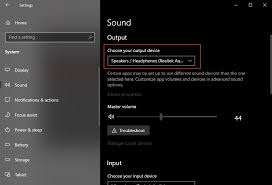
1. 查看任务栏音量图标:右键单击任务栏右下角的音量图标,选择“打开声音合成器”或“打开声音设置”。
2. 调整音量:确保主音量和应用程序音量已调到合适的位置,且没有处于静音状态。
二、检查音频设备
如果音量设置无误,接下来请检查音频输出设备是否正确设置:
1. 选择默认设备:在音量设置中,确认“输出”部分已选择“扬声器”作为默认设备。如果有其他设备(如蓝牙耳机或外接音箱)被误设为默认设备,即使它们未连接,也可能导致笔记本扬声器无声音。
2. 检查设备管理器:按下“windows键+x”并选择“设备管理器”,展开“声音、视频和游戏控制器”选项,查看音频设备是否正常显示,如有黄色感叹号或问号,可能表示驱动程序有问题。
三、更新或重启音频驱动程序
驱动程序是硬件与操作系统之间的桥梁,过时的或损坏的驱动程序可能导致扬声器无声。您可以尝试以下方法更新或重启音频驱动程序:
1. 更新驱动程序:在设备管理器中,右键单击音频设备,选择“更新驱动程序软件”,然后点击“自动搜索更新的驱动程序软件”。
2. 重启音频设备:在设备管理器中,右键单击音频设备,选择“禁用设备”,然后再次右键点击并选择“启用设备”,以重启音频设备。
四、检查音频服务
windows系统中的音频服务可能意外停止运行,导致没有声音。您可以通过以下步骤重启音频服务:
1. 打开运行对话框:按下“win+r”键。
2. 输入服务命令:在运行对话框中键入“services.msc”,然后按回车键。
3. 找到音频服务:在“服务”窗口中,找到“windows audio”服务。
4. 重启服务:右键单击该服务,并选择“重新启动”。
五、使用第三方软件检测与修复
如果以上方法都无法解决问题,您可以考虑使用第三方软件,如“驱动人生”来检测与修复音频驱动问题。这类软件能够自动扫描您的系统,查找并更新所有过期的驱动,确保每个硬件都能发挥最佳性能。
1. 下载并安装软件:从官方网站下载并安装“驱动人生”软件。
2. 扫描并修复驱动:启动软件后,点击“驱动管理”功能,点击“立即扫描”,等待扫描完成后,点击“立即修复”以更新或修复音频驱动。
六、检查外接设备和插孔
如果您使用的是外接扬声器或耳机,请检查它们是否正确插入笔记本电脑的插孔中,以及插孔是否有任何污垢或损坏。有时音频电缆可能插入了错误的插孔(如麦克风插孔),也会导致无声。
七、重置音频设置
如果以上所有方法都无法解决问题,您可以尝试重置音频设置到默认状态。在设备管理器中找到音频设备,右键点击并选择“卸载设备”,然后重启电脑。windows系统会自动重新安装音频设备驱动程序,这有时可以解决无声问题。
通过以上方法和技巧,您应该能够解决笔记本扬声器无声的问题。如果问题依旧存在,建议联系专业的技术支持人员进行进一步的检查和修复。希望本文能够帮助到您,让您重新享受美妙的音乐和视频体验!
上一篇:如何查看QQ注册时间
下一篇:华图在线如何充值图币
相关下载
-
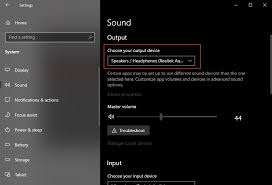 笔记本没有声音了?如何恢复扬声器——解决笔记本扬声器无声的方法和技巧
笔记本没有声音了?如何恢复扬声器——解决笔记本扬声器无声的方法和技巧 -
 笔记本电脑在使用过程中,有时会出现开机后黑屏的情况,这让许多用户感到困扰。究竟是什么原因导致笔记本电脑开机黑屏呢?下面我们从多个维度来分析一下。
笔记本电脑在使用过程中,有时会出现开机后黑屏的情况,这让许多用户感到困扰。究竟是什么原因导致笔记本电脑开机黑屏呢?下面我们从多个维度来分析一下。 -
 笔记本电脑作为现代人日常生活和工作中不可或缺的工具,偶尔会遇到一些问题,其中黑屏无法开机尤为令人头疼。本文将结合网上热门文章的数据,为您提供一系列实用的解决方法和排查步骤。
笔记本电脑作为现代人日常生活和工作中不可或缺的工具,偶尔会遇到一些问题,其中黑屏无法开机尤为令人头疼。本文将结合网上热门文章的数据,为您提供一系列实用的解决方法和排查步骤。 -
 在数字化时代,笔记本电脑已成为我们工作、学习和娱乐的重要工具。然而,当我们打开它时,如果发现屏幕一片漆黑,这无疑会让人感到沮丧。本文将探讨笔记本电脑开机后黑屏的常见原因,并提供相应的解决方法,帮助您快速恢复设备的正常功能。
在数字化时代,笔记本电脑已成为我们工作、学习和娱乐的重要工具。然而,当我们打开它时,如果发现屏幕一片漆黑,这无疑会让人感到沮丧。本文将探讨笔记本电脑开机后黑屏的常见原因,并提供相应的解决方法,帮助您快速恢复设备的正常功能。 -
 笔记本伪黑屏是指在开机时,显示器没有任何反应,但电源灯和其他指示灯正常工作。这种情况可能由硬件故障、软件问题或连接错误引起。为了帮助大家全面了解并解决这一问题,本文将介绍一些实用的自修方法。
笔记本伪黑屏是指在开机时,显示器没有任何反应,但电源灯和其他指示灯正常工作。这种情况可能由硬件故障、软件问题或连接错误引起。为了帮助大家全面了解并解决这一问题,本文将介绍一些实用的自修方法。 -
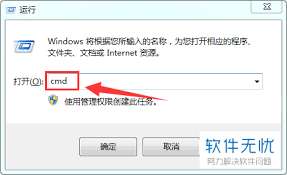 在探讨如何提升笔记本电脑的运行速度之前,我们首先需要了解一些可能导致电脑运行缓慢的常见原因。这些原因包括但不限于:系统资源被大量占用、硬件配置不足、软件冲突、病毒或恶意软件感染以及硬盘碎片化。通过识别并解决这些问题,我们可以显著提高笔记本电脑的工作效率。
在探讨如何提升笔记本电脑的运行速度之前,我们首先需要了解一些可能导致电脑运行缓慢的常见原因。这些原因包括但不限于:系统资源被大量占用、硬件配置不足、软件冲突、病毒或恶意软件感染以及硬盘碎片化。通过识别并解决这些问题,我们可以显著提高笔记本电脑的工作效率。 -
 在日常使用笔记本电脑的过程中,我们有时会遇到这样的问题:屏幕突然变黑了,但是鼠标依然可以移动。这通常会让用户感到困惑和担忧,不知道该如何是好。其实,这种情况并不罕见,而且大多数情况下都可以通过一些简单的步骤来解决。
在日常使用笔记本电脑的过程中,我们有时会遇到这样的问题:屏幕突然变黑了,但是鼠标依然可以移动。这通常会让用户感到困惑和担忧,不知道该如何是好。其实,这种情况并不罕见,而且大多数情况下都可以通过一些简单的步骤来解决。 -
 在日常使用笔记本电脑的过程中,我们可能会遇到这样的情况:笔记本电脑突然黑屏了,但是鼠标依然能够移动。这种情况可能是由多种原因引起的,包括软件冲突、系统错误或硬件问题等。了解这些问题并找到合适的解决方法,对于保障工作效率和生活娱乐至关重要。
在日常使用笔记本电脑的过程中,我们可能会遇到这样的情况:笔记本电脑突然黑屏了,但是鼠标依然能够移动。这种情况可能是由多种原因引起的,包括软件冲突、系统错误或硬件问题等。了解这些问题并找到合适的解决方法,对于保障工作效率和生活娱乐至关重要。
-
勇敢者历险记(0.1折超赛双神开局)
v1.1.0 安卓版
2025年08月06日
-
三分天下(0.1折免费版)
v1.1.0 安卓版
2025年08月06日
-
新誓记(0.1折鬼灭无限激战)
v1.1.0 安卓版
2025年08月06日
-
神迹大陆(0.1折6480免费版)
v1.1.0 安卓版
2025年08月06日
-
乱入英雄(0.1折爽充版)
v1.1.0 安卓版
2025年08月06日
-
开天霸兵(契约奇门八技专属)
v1.1.0 安卓版
2025年08月06日
-
光之契约(0.1折免费领高达)
v1.1.0 安卓版
2025年08月06日
-
切菜狂人(1折免费版)
v1.1.0 安卓版
2025年08月06日
-
武圣三国(0.1折福利代金券)
v1.1.0 安卓版
2025年08月06日
-
疾风大冒险(0.05GM后台免费买断)
v1.1.0 安卓版
2025年08月06日











